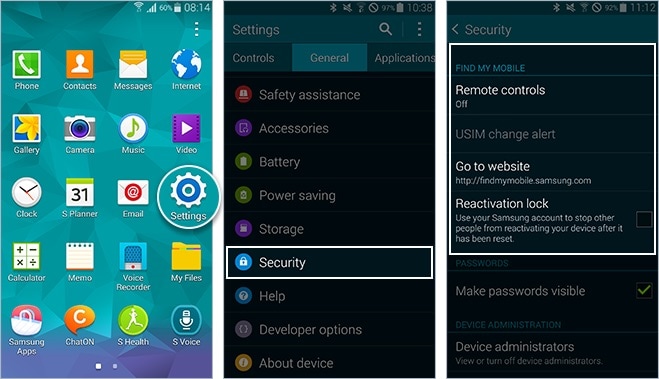[已解决] 三星手机卡在 Odin 模式
奥丁模式只能在三星设备中看到,因此被称为三星奥丁模式。 Odin 是三星用来刷新其设备并引入新的和定制的 ROM 和固件的软件。 许多用户在三星手机上进入 Odin 模式进行刷机,其他用户意外体验,然后寻找如何退出 Odin 模式的解决方案。 Odin Mode 画面可以轻松退出,但如果遇到 Odin fail 等问题,即卡在 Samsung Odin Mode 画面,可能需要参考本文介绍的技巧。
很多三星设备,尤其是三星手机都会出现 Odin 失败问题,因此用户一直在寻找其解决方案。 如果您还在手机上看到三星 Odin 模式屏幕并且无法退出,请不要惊慌。 这是 Odin 失败错误的典型情况,我们拥有您需要了解的有关此特殊问题的所有信息。
在我们继续处理 Odin 失败问题之前,让我们思考一下究竟什么是三星 Odin 模式以及如何轻松摆脱它。
第 1 部分:什么是奥丁模式?
三星 Odin 模式,也称为下载模式,是您在三星设备上同时按下音量调低、电源和主页按钮时看到的屏幕。 三星奥丁模式屏幕为您提供两个选项,即按音量增大按钮“继续”和按音量减小按钮“取消”。 识别三星 Odin 模式的另一种方法是屏幕将显示一个带有 Android 符号的三角形和一条消息,上面写着“正在下载”。
如果您通过按降低音量键点击“取消”,您可以退出三星奥丁模式,您的设备将重新启动。 如果您进一步“继续”,您将被引导刷新您的设备或引入新固件。
但是,当您按下音量降低按钮但无法退出三星 Odin 模式时,据说您遇到了所谓的 Odin 失败问题。 在这种情况下,您的手机将不会重新启动并停留在 Samsung Odin 模式屏幕。 以防万一如果您按下音量增大键并继续刷新新的 ROM/固件,您可以按照以下部分中解释的几个简单步骤退出三星 Odin 模式。
第 2 部分:如何退出奥丁模式?
退出三星奥丁模式是一项简单易行的任务。 有三种不同的方法可以做到这一点。 让我们看看下面给出的这些方法。
- 首先,如上所述,在三星 Odin 模式主屏幕上,按降低音量键取消下载过程并命令您的设备重新启动。
- 其次,如果您遇到 Odin 失败错误,请同时按住降低音量键和电源按钮,然后等待几分钟,然后手机会自行重启。
- 第三,如果可能,从您的设备中取出电池。 等待一两分钟,然后再次插入电池并尝试打开您的设备。
但是,如果这些技术不能帮助您摆脱三星 Odin 模式并且 Odin 失败错误仍然存在,建议您尝试本文其他部分中提供的方法,在您这样做之前,有必要采取完整的备份存储在三星设备中的数据、媒体和其他文件,因为在解决问题时对固件进行任何更改都可能会擦除您的数据。
备份您的数据将防止数据丢失,并提供全面保护,以防您在修复 Odin 失败错误时丢失任何数据。
DrFoneTool – 手机备份 (Android) 只需单击您的 PC,即可备份您的数据。 您可以在购买产品前免费试用并使用其所有功能。 该软件使您能够备份和恢复所有类型的数据,例如照片、视频、联系人、音频文件、应用程序、文档、笔记、备忘录、日历、通话记录等等。

DrFoneTool – 手机备份 (Android)
灵活地备份和恢复Android数据
- 一键有选择地将安卓数据备份到电脑。
- 预览并将备份恢复到任何 Android 设备。
- 支持8000 + Android设备。
- 在备份、导出或还原过程中不会丢失任何数据。
第 3 部分:如何一键退出 Odin 模式
虽然上述方法应该将您的手机重置回原来的工作状态,但有时您的 Odin 故障会持续存在,您会发现自己陷入下载模式。 如果是这种情况,您可以使用一种解决方案,称为 DrFoneTool – 系统修复.

DrFoneTool – 系统修复 (Android)
让三星退出 Odin 模式的最佳 Android 修复工具
- 业内排名第一的安卓修复软件
- 干净且人性化的界面
- 一键修复如何退出奥丁模式
- 与windows兼容的软件
- 无需技术经验
这很容易成为可用的最佳解决方案之一。
为了帮助您入门,以下是在修复三星手机(卡在三星 Odin 模式)时如何设置和运行的分步说明。
请注意: 请注意,运行此一键式解决方案可能会清除您设备上的所有数据,包括您的文件。 始终确保 你正在备份你的设备 预先。
步骤#1:启动 DrFoneTool 并从主菜单中选择“系统修复”选项。

使用官方数据线连接您的三星设备,然后从左侧菜单中选择“Android 修复”选项。

步骤#2:在下一个屏幕上,检查您的设备信息以确保您正在修复正确的固件版本,然后单击“下一步”按钮。

步骤#3:按照屏幕上的说明进行操作。 由于您的设备已经处于下载模式,您需要单击菜单选项,直到您开始下载固件。

下载适当的固件后,您的三星设备将开始自行修复,您的手机将恢复到原来的工作状态。
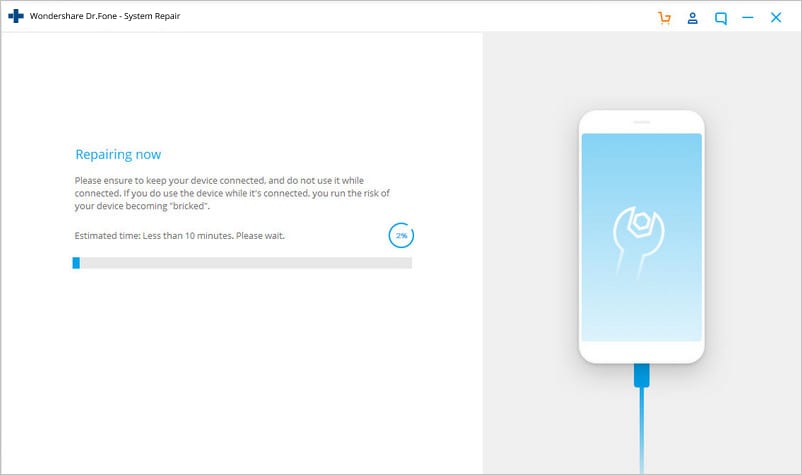
第 4 部分:修复 Odin 模式下载,不要关闭目标
退出 Samsung Odin 模式或解决 Odin 失败错误可能是一件容易的事,直到您看到一条消息“……正在下载,不要关闭目标..”当您通过提高音量按钮时。
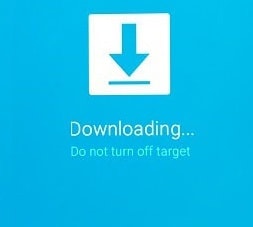
可以通过两种方式修复此错误。 让我们一一介绍。
1.如何解决不使用固件的Odin模式下载?
此步骤很简单,只需从设备中取出电池并在几分钟后重新插入即可。 重新打开并等待它正常启动。 然后将其连接到 PC 并查看它是否被识别为存储设备。
2.如何使用Odin Flash工具修复Odin模式下载?
这种方法有点繁琐,所以请仔细按照步骤操作:
第一步:下载合适的固件、驱动软件和Odin刷机工具。 完成后,右键单击下载的 Odin 文件以选择“以管理员身份运行”。
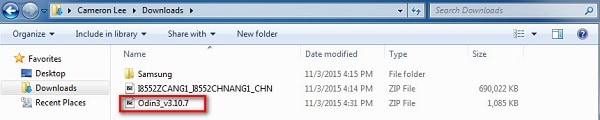
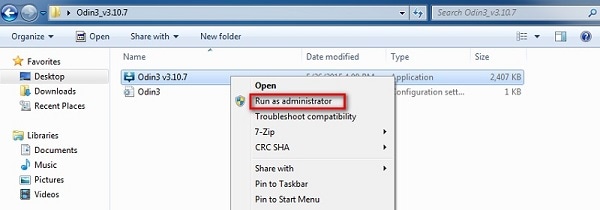
第2步:通过同时按下电源,降低音量和主页按钮将设备启动到下载模式。 当手机振动时,仅松开电源按钮。
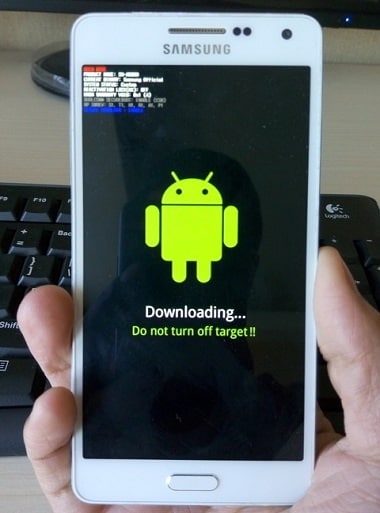
第 3 步:现在您必须轻轻按下音量增大按钮,您将看到下载模式屏幕。
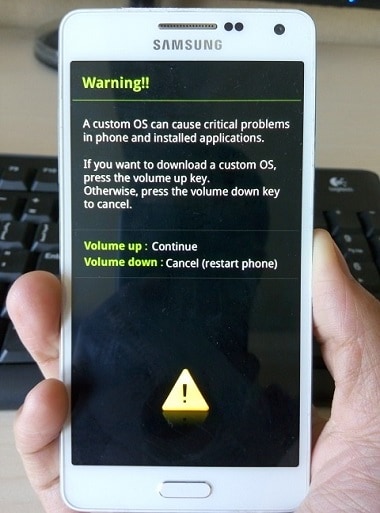
第 4 步:使用 USB 数据线将设备连接到 PC 后,Odin 将自动识别您的设备,并且在 Odin 窗口中,您将看到一条消息“已添加”。

第5步:现在通过点击Odin窗口上的“PDA”或“AP”来寻找下载的固件,然后点击“开始”,如下图所示。
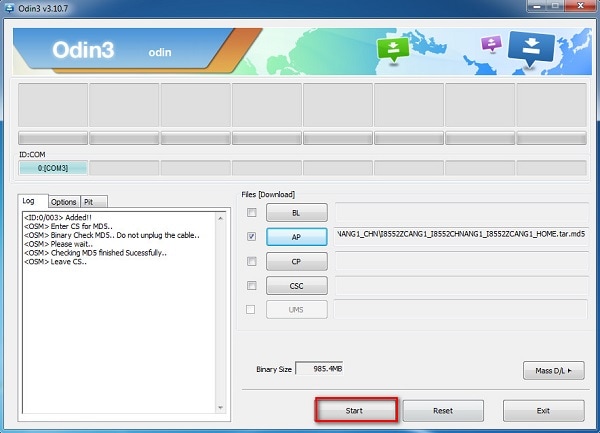
三星奥丁模式,也称为下载模式,可以轻松进入和退出。 但是,如果您在退出时遇到问题,上面给出的方法将教您如何安全退出 Odin 模式。 Odin fail 不是一个严重的错误,您可以通过仔细遵循本文中解释的提示和技巧来解决。 众所周知,这些方法可以在不损坏手机软件或硬件的情况下解决问题。 所以现在就去试试吧。